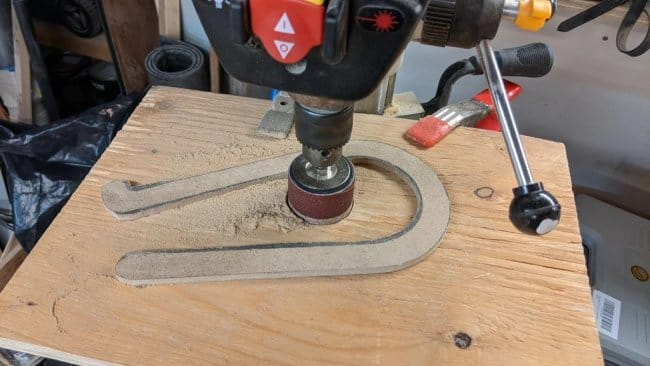- Всего две детали: как сделать очень простую, но удобную подставку для ноутбука из фанеры
- Материал для изготовления подставки
- Инструменты для изготовления подставки
- Виды подставок
- Ножки для подставки под ноутбук
- Последние штрихи
- Подставка из фанеры для ноутбука
- Простая охлаждающая подставка для ноутбука своими руками
Всего две детали: как сделать очень простую, но удобную подставку для ноутбука из фанеры



Когда в былые времена в нашу жизнь ворвался Интернет, компьютеры, ноутбуки, то вместе с ними появились потребности сохранения компьютерных приборов, которые требовали бережливого отношения. Помнится, как все владельцы такой чудо-техники делились между собой информацией о разных способах размещения гаджетов. Стационарные компьютеры имели большие габариты и требовали значительного пространства на столах и тумбочках. Были, конечно, и компьютерные столики, но цены на них были очень «кусачие». Да и теперь они не очень доступны для семей. Вот и приходилось и приходится искать решение проблем способом «сделай сам».
Материал для изготовления подставки
Сделать подставку — дело не хитрое. Важно правильно подобрать материал. Ведь подставка должна быть легкой, компактной, чтобы она не занимала много места на столе. Кроме того, она должна иметь хорошую вентиляцию, чтобы ноутбук не перегревался. Ведь сам по себе гаджет достаточно сильно нагревается, а если его еще и поместить на подставку, он вообще может выйти из строя. Поэтому между корпусом ноутбука и подставкой должна быть соответствующая вентиляция. Доски для такой работы подходят меньше, так как они — трудный материал для обработки. А вот фанера подойдет. Да и по размерам подставка для ноутбука должна быть немного больше корпуса. Если, например, размер ноутбука составляет 300 х 400 мм, то подставку лучше сделать на 50 мм больше, чтобы обезопасить места входных гнезд для шнуров.
Еще нужно сказать, что фанера — влагостойкий материал, который пропитан специальными клеями. От марки клея зависит влагостойкость листов. К наиболее стойкому материалу против влаги и других агрессивных средств относится фанера марки ФБ, пропитанная бакелитовым лаком. Ее и рекомендуют специалисты для изготовления предметов бытового употребления.
Инструменты для изготовления подставки
В древние времена хорошие мастера могли одним топором срубить дерево и построить дом, а вот для такой, на первый взгляд, простой работы, как подставка для ноутбука из фанеры, нужно подобрать немало инструментов. Прежде всего, это ножовка для вырезания листа нужного размера и формы. Для разметки желательно взять простой карандаш средней твердости. Также нужна электродрель для просверливания отверстий под вентиляцию. К этому всему нужны будут отвертки и шлифовочные приспособления.
Принцип «сделай сам» — хороший способ экономии денег, но нужно поднапрячься, чтобы изделие было удобное и по дизайну, и по конструкции. Также для работы над своим изобретением нужен будет лобзик, которым наиболее удобно вырезать фанеру в разной конфигурации. Клей для склеивания деталей лучше брать быстродействующий по дереву, чтобы склеивание происходило по-быстрому. Шлифовку обрезанных частей фанеры можно производить вручную при помощи мелкой наждачной бумаги «нулевки».
Виды подставок
В зависимости от задумки подставку для ноутбука можно выполнить в нескольких вариантах. Первый вариант — горизонтальная подставка с небольшим подъемом на несколько сантиметров верхней части. А можно сделать подставку с большим подъемом верхнего края до 45 градусов. На таком приспособлении будет удобно работать на клавиатуре. Но для такого большого подъема нужны будут дополнительные ножки, которые можно сделать из отдельных деревянных планок размером 20 х 20 мм. Такую же высокую подставку можно сделать и из сплошного фанерного листа. Здесь есть много вариантов. Конечно, лучше вырезать ножки по шаблону.
Ножки для подставки под ноутбук
Лучше, конечно, остановиться на дополнительных ножках из деревянных планок, как показано на рисунке выше. Такие элементы можно вырезать из сплошного листа толстой фанеры или доски размером 20 мм. А можно сделать их из частей, скрепляя каждую при помощи клея по дереву.
Крепить готовые ножки к листу лучше всего шурупами для дерева с углублением шляпок в фанерный лист на 2-3 мм, чтобы потом их можно было покрыть лаком. Это поможет уберечь ноутбук от возможных царапин, которые сделают вашу технику не такой презентабельной. Также в нижней части подставки нужно сделать два упора, в которые будет упираться гаджет своей нижней частью. Таким образом он не сможет ненароком съехать с подставки. Сцеплять ножки можно по-разному — и параллельно, и крестиком. Тут уж все зависит от фантазии самого мастера.
Ну и последнее — необходимо обязательно сделать в подставке ряд отверстий для вентиляции между корпусом и самим ноутбуком. Отверстия нужно проделать по всей площади диаметром хотя бы 15-20 мм. Для этого можно использовать режущий насадной диск для дрели.
Последние штрихи
Для придания изделию красивого вида его нужно хорошо прошлифовать в местах разрезов и склеивания и, конечно, покрыть воском и бесцветным или цветным лаком. Можно покрасить подставку под цвет ноутбука. Так ваше изделие станет еще более уникальным и особенным. Кажется все, что необходимо, сказано, а остальное — за мастером и мастерством.
Источник
Подставка из фанеры для ноутбука

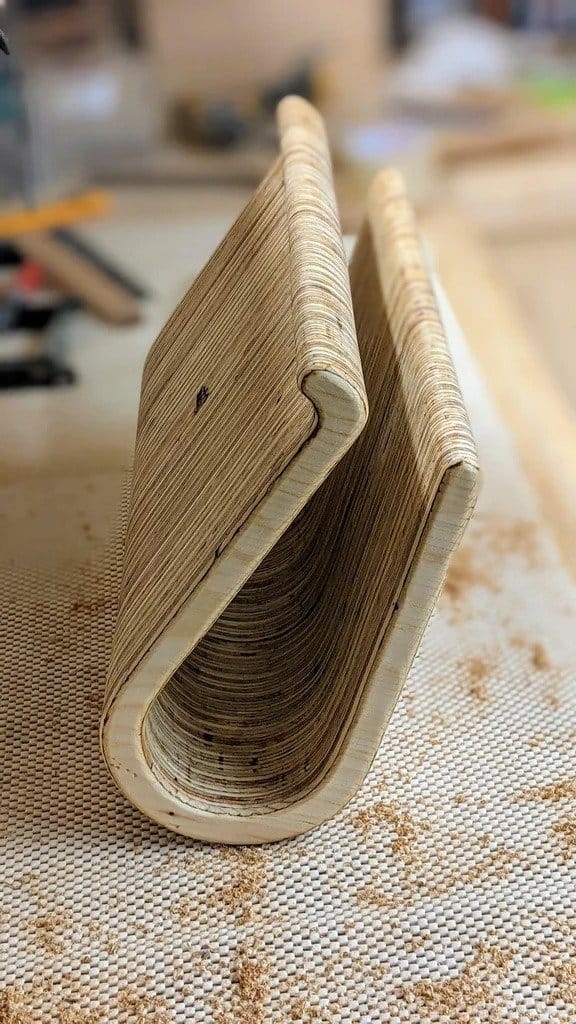

Шаг первый: шаблон
Шаблон — очень важная часть работы. Нужно потратить много времени и труда на доведение всех линий до совершенства, шлифовку всех шероховатостей и т. д. Именно от его формы и будут зависеть окончательные формы изделия.
Мастер сначала рисует эскиз на бумаге. Затем вырезает эскиз, приклеивает к ДВП и вырезает электролобзиком. Шлифует.
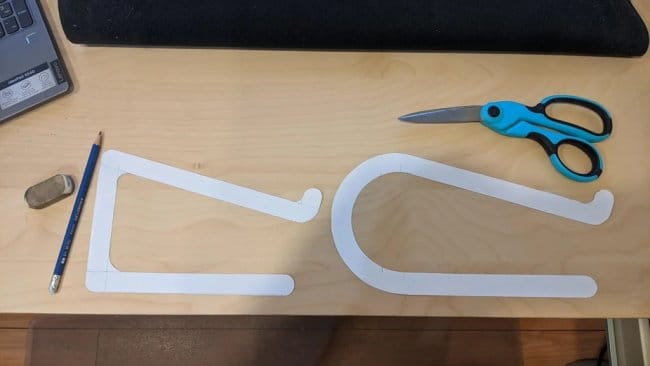

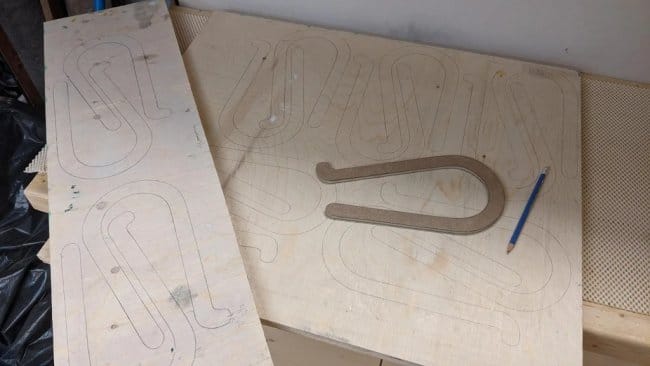




Шаг четвертый: сборка
Важно отметить, что заготовки немного смещаются при их зажиме (из-за клея). Легче всего склеивать не все детали сразу. Также можно перед склейкой посыпать поверхности солью.
В данном случае детали сначала склеивались попарно, затем склеивались пары друг с другом, затем группы по четыре и т. д. Склеивание коротких отрезков так же облегчает процесс шпаклевки и шлифовки.
Источник
Простая охлаждающая подставка для ноутбука своими руками
Приветствую всех хаброюзеров, сегодня я расскажу, как я сделал простую и довольно таки бюджетную охлаждающую подставку для ноутбука.
Для этого нам понадобится:
1) Папка для листов A4, с как можно грубым картоном, в моём случае это папка-скоросшиватель с арочным зажимом, выглядит вот так:
2) Вентилятор от компьютера размером 120 на 120 мм:
В моём случае это один из самых бюджетных вентиляторов Gembird FANCASE3, рассчитан на 2100 об/мин, то есть «гудит как пылесос», но, тем не менее, открутил в моём старом компьютере около трёх лет и всё ещё работает.
Конечно, можно взять и вентиляторы поменьше, но 120-ки обладают оптимальным соотношением цена/производительность/шум.
3) Разборный USB штекер тип A (вилка / папа):
Можно конечно раскурочить USB удлинитель, но как-то жалко «пустить под нож».
4) Сантиметров с 10 провода, если решили сделать, так как я:
5) Нож, желательно острый, отвёртка, маркер/ручка, изолента или термоусадка(в кадр объектива не попали, но они есть).
Изготовление:
Для начала нам нужно выбрать место где будет вентилятор, рекомендую выбирать как можно ближе к торцу папки, ну и конечно же учитываем расположения вентиляционных отверстий ноутбука и ещё, желательно устанавливать вентилятор прямо под самых горячих частей ноутбука, это как правило процессор или же видеокарта, или и то и другое в одном лице (видеокарта интегрированная в процессор), как например у меня. Кто-то, наверное, спросит, если у тебя интегрированная видеокарта то, скорее всего перегрева быть не может, зачем тогда заморачиваться над дополнительной системой охлаждения? Ответ прост — чисто спортивный интерес, идея очень простая, да и всё кроме папки у меня было в наличии.
После того как мы выбрали оптимальное расположение вентилятора, или вентиляторов(да да, размер папки позволяет установить два 120 мм вентилятора, если есть такая необходимость, к тому же это позволит придать всей конструкции жёсткости, которой тут явно маловато, но об этом позже) нужно разметить ту часть которую нужно разрезать:
Потом нужно разметить отверстия для винтиков вентилятора:
Это удобно делать зарядом от шариковой ручки:
Прикидываем, верно ли мы рассчитали, как с наружной стороны папки, где будет стоять ноутбук, так и с внутренней, где собственно будет вентилятор.
Как видите, у меня не получилось сделать отверстие под четвёртый винтик, так что вентилятор держится на трёх.
Расстояние от торца папки у меня получилось примерно 25 миллиметров, но я делал конкретно под свой ноутбук, чтобы вентилятор был как можно ближе к горячим частям ноутбука.
Дальше нужно подключить вентилятор к USB, который по стандарту должен обеспечить 5 В 0.5 А, чего более чем достаточно как для старта вентилятора так и для его работы.
Как видите, рисовать у меня толком не получается, так что вот картинка с википедии:
Как правило, красный провод вентилятора это плюс, а чёрный — минус, жёлтый это мониторинг оборотов, он нас не интересует, как и контакты D+ и D- USB. Итак, а тут ВАЖНО после соединения проводов изолировать всё, дабы случайно не устроить своему ноутбуку короткое замыкание, что может негативно сказаться на самом любимчике, и не говорите, что я Вас не предупреждал.
Если всё таки захотите сделать USB коннектор из USB удлинителя, то там так же, красный провод это плюс а чёрный — минус.
Конечно, пониженное питание отразится на оборотах вентилятора, они упадут как минимум вдвое, так что думаю, вентиляторы на 800 об/мин не пойдут для этого, могут вообще не запуститься, идеально что-то на 1700-2500 об/мин. Зато шумящие вентиляторы, как правило, становятся тихими при таких оборотах и имеют более-менее какой-то воздушный поток.
И ещё пару слов по установке вентилятора, я считаю, что лучше ставить вентилятор так, чтобы он выдувал воздух из под низа ноутбука, то есть «стоял на выдув», как принято говорить между «железячниками». Конечно, никто не запрещает поставить наоборот, но тогда он будет дуть всю пыль во внутрь ноутбука, подумайте, уместно ли приближать чистку системы охлаждения ноутбука или нет?
Воздушный поток, как и сторона вращения вентилятора, указаны на нём сбоку.
Как можете видеть на фото, арочный зажим я извлёк, он мне мешал, полагаю что и Вам тоже будет, просто аккуратно поддеваете отвёрткой, впрочем, на фото всё видно.
Достоинства и недостатки:
К плюсам можно отнести простоту изготовления, изготовить такую подставку думаю не составит труда никому, после такого количества фоток что я сделал, дешевизна и гибкость, можно делать конкретно под свой ноутбук, под расположение вентиляционных отверстий ноутбука, удовольствие от того что сделал что-то своими руками, купить может каждый.
К минусам можно отнести хлипкость конструкции, только взгляните:
Мне кажется, что это не совсем хорошо, если у Вас будут какие-то идеи или мысли пишите в комментариях или же у меня в профиле есть ссылки на фейсбук и ВКонтакте. Пока что решил для себя это так:
Хотя, думаю, правильнее будет как-то вот так:
Ещё к недостаткам, наверное, отнесу небольшую эффективность, при тестах температура у меня упала всего на 2 градуса, но я считаю, что это недостаток самой системы охлаждения ноутбука, если отвинтить нижнюю крышку чтобы вытягивать горячий воздух прямо от тепловых трубок, то будет падение температуры явно повыше.
И последний недостаток — так как у меня вентилятор старый, 3 года как никак для двигателя с подшипником скольжения это большой строк, даже для бесколлекторного, слегка заметное «дырчание» полагаю, что это из за износа подшипника.
Источник